
U-NEXTに登録してせっかく映画が見放題になったのに…
「スマホの画面は小さいから見づらい!!」
だから、ぼくは最近テレビ画面に映して見るようになりました。
とくにリビングで家族が食事をしているときなんか最高ですね。
それに動画の迫力も全然違います。
だから、この良さをみなさんにも体感してほしい。
ということで、U-NEXTをテレビ画面で見る方法を紹介していきます。
▼こちらの記事も読まれています
 U-NEXTの登録方法まとめ!iPhoneユーザーは注意点が多いから気をつけてね
U-NEXTの登録方法まとめ!iPhoneユーザーは注意点が多いから気をつけてね
この記事の内容
U-NEXTをテレビ画面で見るためには何が必要?

- Fire TV Stick
- グーグルクロームキャスト
- U-NEXT TV
- PCとHDMIケーブル
- スマートテレビ
- プレイステーションVita TV
U-NEXTの動画をテレビ画面で見る方法はいくつかありますが、代表的なものは上記の6つです。
それぞれの視聴方法によって特徴が全然違うので、自分に一番合った方法を見つけてみましょう。
【U-NEXTをテレビで見る方法1】Fire TV Stick

Fire TV Stickとは、Amazonが販売しているメディアプレーヤーのことです。
これならテレビのHDMI端子に差し込んでWi-Fiにつなぐだけなので簡単です。
しかもHulu・NETFLIX・Amazonプライムビデオ・dTVなど有名動画サービスにすべて対応しているから、もし乗り換えたくなったときでも安心。

実際にぼく自身もいろんなサービスを試しているので、Fire TV Stickは重宝しています。
それに有料動画サービスだけじゃなく「Abema TV」という無料のインターネット放送も見られるので、動画サービスを解約したあとでも楽しめます。
価格は4,980円。ほかの視聴方法に比べてリーズナブルです。
Fire TV Stickでの視聴はこんな人におすすめ
- もしかしたら動画サービスを乗り換えるかもしれない
- 専用リモコンでサクサク操作したい
【U-NEXTをテレビで見る方法2】グーグルクロームキャスト

グーグルクロームキャストは、グーグルが販売しているメディアプレーヤーです。
イメージ的には先ほど紹介したFire TV Stickとそれほど変わりません。
ただ、操作方法にすこし違いがあります。
Fire TV Stickには専用のリモコンが付属されていますが、クロームキャストはすべてスマホで操作します。
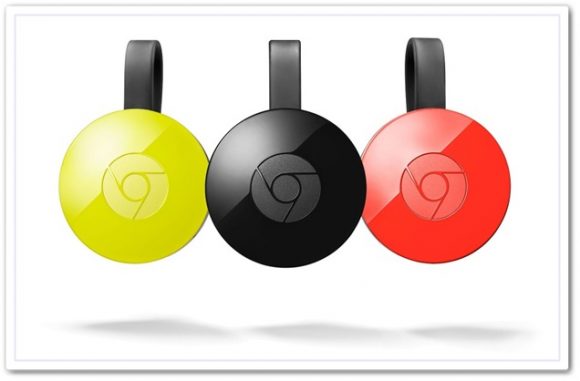
つまり、
- Fire TV Stick=スマホがいらない=単体で動いている
- クロームキャスト=スマホが必要不可欠=スマホと連動して動いている
ということです。
メリットとしては、Androidスマホの画面をそのままテレビに映すミラーリング機能があることや、グーグル系のサービスと相性が良いことが挙げられます。
デメリットは、Amazonプライムビデオに対応していないことと、スマホが必要だということです。
価格は4,200円。Fire TV Stickよりも少し安くなっています。
グーグルクロームキャストでの視聴はこんな人におすすめ
- Amazonプライムビデオ以外の動画サービスに乗り換える可能性がある
- Androidやグーグルのサービスをよく使う方(相性が良い)
【U-NEXTをテレビで見る方法3】U-NEXT TV

U-NEXT TVは、U-NEXTのために作られたメディアプレーヤーです。
そのため、使い勝手が考慮されているので操作性にストレスは感じません。
また、U-NEXTの課金サービス「SMART USEN」や「カラオケ」が利用できるのも大きな魅力です。
もしU-NEXT TVがなければ、
- 「SMART USEN」→スマホアプリでしか利用できない
- 「カラオケ」→スマートテレビか対応ゲーム機が必要
という選択肢しかありません。
カラオケのためにわざわざスマートテレビやゲーム機を買うのはもったいないですよね?
そういった点をふまえるとU-NEXT TVの方が割安になります。

U-NEXT TVでの視聴はこんな人におすすめ
- カラオケやUSENなどを含めたすべてのサービスをフル活用したい人
【U-NEXTをテレビで見る方法4】PCとHDMIケーブル

PCとテレビをHDMIケーブルでつなげて視聴する方法です。
PCを持っていない人や有線ケーブルがわずらわしいと思う方にとってはおすすめできません。
しかし、わざわざ設定をする必要がないので、PCを持っている人にとってはすごく簡単な方法だといえます。
ぼくも普段はよくPCを使っているので、テレビと接続したままの状態が多いです。
「作業の合間にちょっと休憩したい」というときなどにすごい便利ですよ!
PCとHDMIケーブルを使った視聴はこんな人におすすめ
- いつもPCで作業をしている
- 作業の合間の息抜きで映画やドラマを見たい
【U-NEXTをテレビで見る方法5】スマートテレビ

スマートテレビとは、インターネットが一体型になったテレビのことです。
U-NEXTに対応しているスマートテレビは、
- ソニー「ブラビア」
- 東芝「レグザ」
- シャープ「アクオス」
- パナソニック「ビエラ」
- LG電子「LG Smart TV」
- 日立「WOOO」
- 船井電機「FUNAI」
上記の7社です。
メリットは、とにかくスマートであること。
ほかの視聴方法を選ぶと、必ずなんらかのケーブルをテレビに差し込まなければいけません。
しかし、スマートテレビならそういったケーブルのわずらわしさをすべて排除できます。
また、動画サービス以外にも、ネット検索やテレビ通話、アプリなど使い道がたくさんあります。
デメリットは、ほかの視聴方法に比べて価格が高いことです。
わざわざ動画サービスのために購入するのはちょっと荷が重いですよね。
ただ、すでに対応テレビを持っていたり、ちょうど買い替えを検討しているならアリだと思います。
スマートテレビでの視聴はこんな人におすすめ
- すでに対応テレビを持っている
- テレビの買い換えを検討している
- とにかく見た目をスマートにしたい
- 動画以外にもいろいろな目的で使いたい
【U-NEXTをテレビで見る方法6】プレイステーションVita TV

最後はプレイステーションVita TVを活用した視聴方法です。
この機器をカンタンに説明すると、動画サービスとゲーム機が一体になったメディアプレーヤーということになります。
対応している動画サービスは、
- PlayStation Store
- niconico
- DMM.com
- Hulu
- U-NEXT
です。
ゲーム好きの旦那さんやお子さんがいる家庭にはぴったりですね。
しかも動画以外にもPSPやPS Vita、さらにはプレイステーション時代の人気ゲームまで多数揃っています。
親世代にとっては、懐かしいと思えるゲームタイトルも見つかるはずです。
また、Wi-Fi環境がない家庭にとってもメリットがあります。
U-NEXT TVなら有線ケーブルでインターネットに接続することが可能!
価格は9,480円(税抜)。
スマートテレビや他のゲーム機を買うよりも安いので、U-NEXTユーザーにとってはお買い得だと思います。
プレイステーションVita TVでの視聴はこんな人におすすめ
- ゲーム好きの旦那さんやお子さんがいる
- Wi-Fi環境がない
- カラオケサービスも利用したい
まとめ
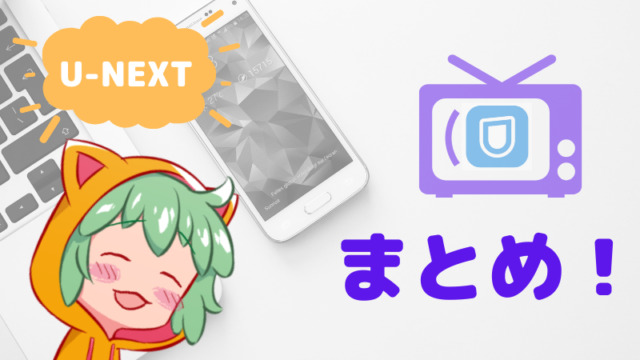
今回はU-NEXTをテレビ画面で見る方法について紹介しました。
最近はいろいろな方法が生まれているので、自分に合った視聴スタイルを見つけやすくなっています。
個人的には汎用性が高い視聴方法が好きなので、Fire TV Stickやグーグルクロームキャストがおすすめです。
しかし、家族構成なども考慮するとゲームやカラオケ、SMART USENなども魅力的に映ると思います。
メリットとデメリットを考慮して、あなたにぴったりの視聴方法を見つけてみてください。
※本ページの情報は2018年6月時点のものです。最新の配信状況は U-NEXTサイトにてご確認ください。
▼こちらの記事も読まれています
U-NEXTの登録方法まとめ!iPhoneユーザーは注意点が多いから気をつけてね



